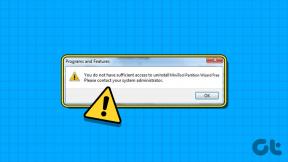Apple ID dvoufaktorové ověřování
Různé / / November 28, 2021
Apple vždy upřednostňoval ochranu a soukromí uživatelských dat. Svým uživatelům tedy nabízí řadu ochranných metod k ochraně jejich Apple ID. Apple Dvoufaktorové ověřování, také známý jako Ověřovací kód Apple ID, je jedním z nejoblíbenějších řešení ochrany osobních údajů. Zajistí, že k vašemu účtu Apple ID bude možné přistupovat pouze na zařízeních, kterým důvěřujete, jako je váš iPhone, iPad nebo počítač Mac. V této příručce se naučíme, jak zapnout dvoufaktorové ověřování a jak vypnout dvoufaktorové ověřování na vašich zařízeních Apple.

Obsah
- Jak zapnout dvoufaktorové ověřování pro Apple ID
- Kdy musím zadat ověřovací kód Apple ID?
- Jak nastavit dvoufaktorové ověřování pro vaše Apple ID
- Je možné vypnout dvoufaktorové ověřování?
- Jak vypnout dvoufaktorové ověřování pro Apple ID
- Proč je dvoufaktorová autentizace pro vaše zařízení důležitá?
Jak zapnout dvoufaktorové ověřování pro Apple ID
Při prvním přihlášení k novému účtu budete požádáni o zadání následujících informací:
- Vaše heslo a
- 6místný ověřovací kód, který se automaticky odesílá na vaše důvěryhodná zařízení.
Například, pokud máte iPhone a ke svému účtu se na Macu přihlašujete úplně poprvé, budete požádáni o zadání hesla a ověřovacího kódu, který vám bude zaslán iPhone. Zadáním tohoto kódu dáváte najevo, že je bezpečný přístup k vašemu účtu Apple na novém zařízení.
Kromě šifrování hesel přidává dvoufaktorová autentizace Apple další úroveň zabezpečení vašeho Apple ID.
Kdy musím zadat ověřovací kód Apple ID?
Po přihlášení nebudete znovu vyzváni k zadání dvoufaktorového ověřovacího kódu Apple pro tento účet, dokud neprovedete některou z těchto akcí:
- Odhlaste se ze zařízení.
- Odstraňte zařízení z účtu Apple.
- Z bezpečnostních důvodů aktualizujte své heslo.
Když se také přihlásíte, můžete se rozhodnout důvěřovat svému prohlížeči. Poté již nebudete při příštím přihlášení z tohoto zařízení vyzváni k zadání ověřovacího kódu.
Jak nastavit dvoufaktorové ověřování pro vaše Apple ID
Dvoufaktorové ověřování Apple můžete na svém iPhonu zapnout podle následujících kroků:
1. Přejít na Nastavení aplikace.
2. Klepněte na svůj Apple ID profilu > Heslo a zabezpečení, jak je znázorněno.

3. Klepněte na Zapněte dvoufaktorové ověřování možnost, jak je znázorněno. Poté klepněte na Pokračovat.

4. Zadejte Telefonní číslo kde chcete obdržet ověřovací kód Apple ID zde a dále.
Poznámka: Máte možnost přijímat kódy přes textová zpráva nebo automatizovaný telefonní hovor. Vyberte si kterýkoli z nich podle svého uvážení.
5. Nyní klepněte další
6. Chcete-li dokončit proces ověření a aktivovat dvoufaktorové ověření Apple, zadejte ověřovací kód tak přijato.
Poznámka: Pokud někdy budete chtít aktualizovat své telefonní číslo, ujistěte se, že tak učiníte prostřednictvím nastavení Apple, jinak budete čelit problémům s přijímáním přihlašovacích kódů.
Přečtěte si také:Jak opravit, že Apple CarPlay nefunguje
Je možné vypnout dvoufaktorové ověřování?
Jednoduchá odpověď je, že to můžete udělat, ale není to záruka. Pokud je funkce již zapnutá, můžete ji za dva týdny vypnout.
Pokud na stránce účtu Apple ID nevidíte žádnou možnost, jak zakázat dvoufaktorové ověřování, znamená to, že jej nemůžete vypnout, alespoň zatím.
Jak vypnout dvoufaktorové ověřování pro Apple ID
Postupujte podle uvedených pokynů na ploše nebo na zařízení iOS, jak je uvedeno níže.
1. Otevři iCloud webové stránky v libovolném webovém prohlížeči v telefonu nebo notebooku.
2. Přihlásit se s vašimi přihlašovacími údaji, viz vaše Apple ID a heslo.
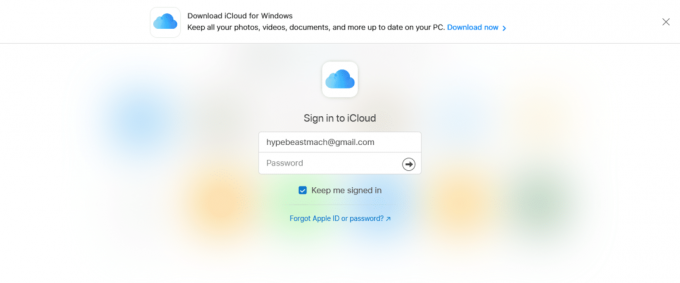
3. Nyní zadejte Ověřovací kód obdržel k dokončení Dvoufaktorová autentizace.
4. Současně se na vašem iPhone objeví vyskakovací okno, které vás o tom informuje Požadováno přihlášení k Apple ID na jiném zařízení. Klepněte Dovolit, jak je zvýrazněno níže.
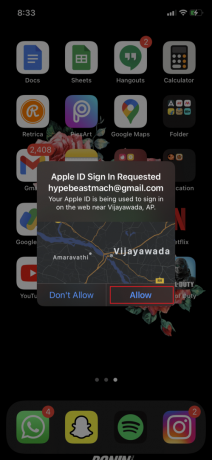
5. Zadejte Ověřovací kód Apple ID na stránka účtu iCloud, jak je znázorněno níže.
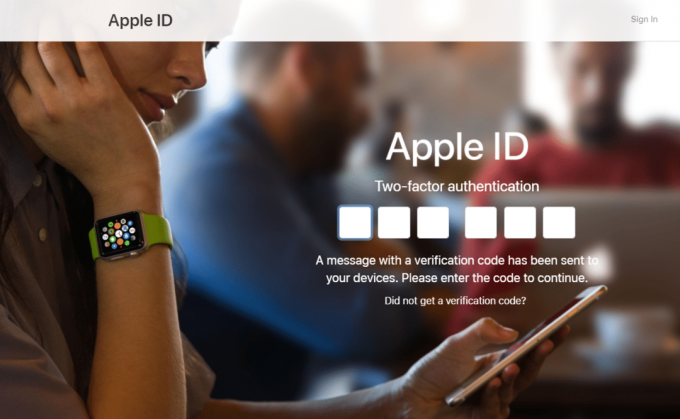
6. Ve vyskakovacím okně s dotazem Důvěřovat tomuto prohlížeči?, klepněte na Důvěra.
7. Po přihlášení klepněte na Nastavení nebo klepněte na vaše Apple ID > Nastavení iCloud.
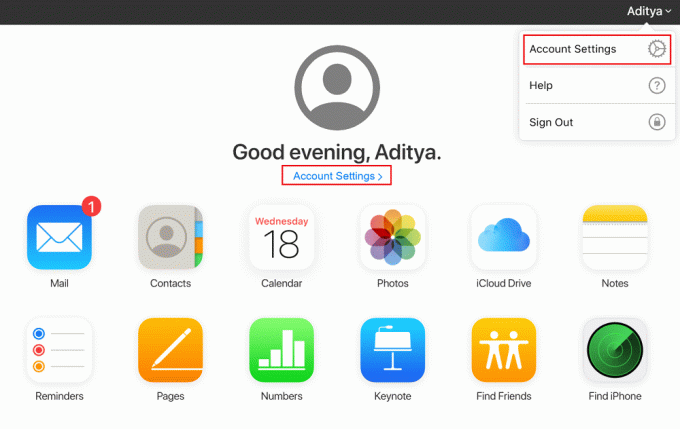
8. Tady klepněte Spravovat Apple ID. Budete přesměrováni na appleid.apple.com.

9. Zde zadejte svůj přihlásit se detaily a ověřit pomocí vašeho ověřovacího kódu Apple ID.

10. Na Spravovat stránce klepněte na Upravit z Bezpečnostní sekce.
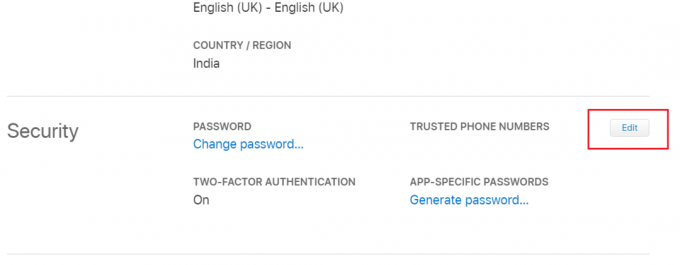
11. Vybrat Vypněte dvoufaktorové ověřování a potvrďte.
12. Po ověření vašeho datumnarození a email pro obnovení adresu, vyberte a odpovězte na své bezpečnostní otázka.
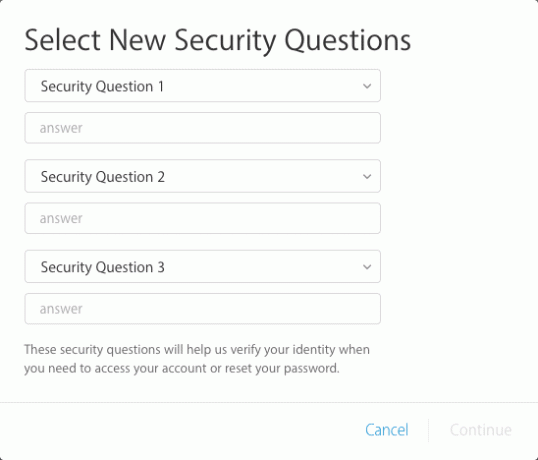
13. Nakonec klepněte Pokračovat jej zakázat.
Takto vypnete dvoufaktorové ověřování pro vaše Apple ID.
Poznámka: Můžete se přihlásit pomocí svého Apple ID pomocí svého iPhone, abyste získali přístup k vašemu zálohování iCloud.
Proč je dvoufaktorová autentizace pro vaše zařízení důležitá?
Vytváření hesel uživateli má za následek snadno uhodnutelné, hacknutelné kódy a generování hesel se provádí pomocí zastaralých randomizérů. Ve světle pokročilého hackerského softwaru jsou hesla v dnešní době velmi špatná. Podle průzkumu používá 78 % Gen Z stejné heslo pro různé účty; tím výrazně riskují všechny své osobní údaje. Navíc téměř 23 milionů profilů stále používá heslo 123456 nebo takové jednoduché kombinace.
Kyberzločinci usnadňují uhodnutí hesel pomocí sofistikovaných programů, Dvoufaktorová autentizace je nyní kritičtější než kdy jindy. Může se zdát nepohodlné přidat do vašich procházení další vrstvu zabezpečení, ale pokud tak neučiníte, můžete být vystaveni kyberzločincům. Mohou ukrást vaše osobní údaje, získat přístup k vašim bankovním účtům nebo prolomit online portály kreditních karet a dopustit se podvodu. S povolenou dvoufaktorovou autentizací na vašem účtu Apple by kyberzločinec neměl přístup účtu navzdory uhodnutí vašeho hesla, protože by vyžadovali ověřovací kód zaslaný do vašeho telefonu.
Přečtěte si také:Opravte chybu, že není nainstalována SIM karta na iPhone
Často kladené otázky (FAQ)
Q1. Jak na svém iPhone vypnu dvoufaktorové ověřování?
Podle zpětné vazby od zákazníků tato technologie také způsobuje několik problémů, jako je nefunkčnost ověřovacího kódu Apple, nefunkční dvoufaktorové ověřování Apple na iOS 11 a podobně. Dvoufaktorové ověřování vám navíc blokuje používání aplikací třetích stran, jako je iMobie AnyTrans nebo PhoneRescue.
Pokud máte potíže s dvoustupňovým ověřením Apple ID, nejrealističtějším přístupem je zakázat dvoufaktorové ověřování na vašem iPhonu, iPadu nebo Macu.
- Návštěva apple.com
- Vložte své Apple ID a Heslo pro přihlášení ke svému účtu
- Přejít na Bezpečnostní sekce
- Klepněte Upravit
- Poté klepněte na Vypněte dvoufaktorové ověřování
- Po klepnutí na něj budete muset potvrdit zpráva, která říká, že pokud vypnete dvoufaktorové ověřování, váš účet bude chráněn pouze vašimi přihlašovacími údaji a bezpečnostními otázkami.
- Klepněte na Pokračovat pro potvrzení a zakázání dvoufaktorového ověřování Apple.
Q2. Můžete vypnout dvoufaktorové ověřování, Apple?
Dvoufaktorové ověřování již nelze zakázat, pokud je ve výchozím nastavení povoleno. Protože je určen k ochraně vašich dat, nejnovější verze iOS a macOS vyžadují tuto extra úroveň šifrování. Můžete se rozhodnout, že se nezaregistrujete po dvou týdnech registrace, pokud jste nedávno změnili svůj účet. Chcete-li se vrátit k předchozímu nastavení zabezpečení, otevřete odkaz potvrzující email a následujte obdrželodkaz.
Poznámka: Pamatujte, že by to snížilo zabezpečení vašeho účtu a zabránilo by vám používat funkce, které vyžadují větší ochranu.
Q3. Jak vypnu dvoufaktorové ověřování na Apple?
Všechny účty registrované na iOS 10.3 a novější nebo macOS Sierra 10.12.4 a novější nelze deaktivovat vypnutím možnosti dvoufaktorové autentizace. Můžete jej zakázat pouze v případě, že jste si své Apple ID vytvořili na starší verzi iOS nebo macOS.
Chcete-li zakázat možnost dvoufaktorové autentizace na zařízení iOS,
- Přihlaste se do svého Apple ID nejprve stránku účtu.
- Klepněte na Upravit v Bezpečnostní
- Poté klepněte na Vypněte dvoufaktorové ověřování.
- Vytvořte novou sadu bezpečnostní otázka a ověřte své datum narození.
Poté bude funkce dvoufaktorové autentizace vypnuta.
Doporučeno:
- Jak resetovat bezpečnostní otázky Apple ID
- Jak opravit varovnou zprávu o viru Apple
- Opravte přehřívání iPhonu a nejde zapnout
- Oprava systému Windows 10, který nerozpoznává iPhone
Doufáme, že jste to dokázali zapněte dvoufaktorové ověřování pro Apple ID nebo vypněte dvoufaktorové ověřování pro Apple ID s naším užitečným a komplexním průvodcem. Důrazně doporučujeme, abyste tuto funkci zabezpečení nevypínali, pokud to není nezbytně nutné. Pokud máte nějaké dotazy nebo návrhy, napište je do sekce komentářů.